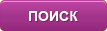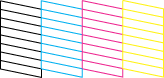Панель управления твердотельного принтера
В системе «человек» - «персональный компьютер» принтер играет роль вспомогательного устройства, предназначенного для вывода на печать текстовых и графических документов. Чтобы принтер успешно выполнял свои функции, ему необходима обратная связь с оператором. Для установления такой связи на верхней или передней панели принтера монтируется панель управления, состоящая из графического дисплея, функциональных кнопок и световых индикаторов.
Основные функции панели управления твердотельного принтера перечислены в таблице.Функции панели управления твердотельного принтера
| Доступ к средствам устранения возможных неисправностей | Функции панели управления твердотельного принтера | Отображение сведений о состоянии принтера | ||
| Доступ к информационным страницам | Предупреждение об ошибках | |||
| Изменение настроек принтера и сетевых параметров | Предупреждение о необходимости заменить расходные материалы | |||
Рассмотрим устройство панели управления твердотельного принтера. В качестве примера возьмём принтер Xerox Phaser 8500.

Панель управления твердотельного принтера Xerox Phaser 8500
Панель управления твердотельного принтера Xerox Phaser 8500 состоит из синей пластиковой пластины, жидкокристаллического дисплея, прорезиненных кнопок и световых индикаторов. Местоположение перечисленных элементов показано на рисунке ниже.

| Условные обозначения: | |
|---|---|
| 1 – индикатор состояния; | 5 – кнопка «Стрелка вверх»; |
| 2 – графический дисплей; | 6 – кнопка «Стрелка вниз»; |
| 3 – кнопка «Отмена»; | 7 – кнопка «Ок»; |
| 4 – кнопка «Назад»; | 8 – кнопка «Справка» |
Местоположение основных элементов панели управления твердотельного принтера Xerox Phaser 8500
Индикатор состояния принтера (1) может моргать, либо гореть зелёным, жёлтым или красным цветом. Значение сигналов индикатора раскрыто в таблице.
Сигналы индикатора панели управления твердотельного принтера Xerox Phaser 8500
| Сигнал | Значение сигнала |
|---|---|
| Зелёный | Принтер готов к печати |
| Жёлтый | Принтер продолжает печатать |
| Красный | Принтер готовится к печати или предупреждает об ошибке |
| Мигает | Принтер прогревается или занят |
Следующий элемент панели управления – это графический дисплей (2), на котором отображается меню и информация о состоянии принтера. Принтер Xerox Phaser 8500 оснащён шестистрочным графическим дисплеем, в других моделях твердотельных принтеров количество строк на графическом дисплее может быть иным.

Шестистрочный графический дисплей твердотельного принтера Xerox Phaser 8500
Кнопки панели управления изготовлены из мягкой, шероховатой на ощупь резины, прикасаться к которым не только удобно, но и приятно.
Кнопка «Отмена» (3) используется для отмены текущего задания, отправленного на печать, а кнопка «Ок» (7) – для подтверждения выбранного параметра. При помощи кнопок «Назад» (4), «Стрелка вверх» (5) и «Стрелка вниз» (6) можно перемещаться по меню вверх, вниз и возвращаться к предыдущему пункту. Для вывода на графический дисплей справочных сведений о принтере используется кнопка «Справка». Она выводит на дисплей сервисные сообщения о состоянии принтера, ошибках печати, а также рекомендации по техническому обслуживанию устройства. Оператор может распечатать подробную карту меню, которая облегчит навигацию по панели управления принтером. Чтобы распечатать такую карту, нужно выполнить действия, перечисленные ниже.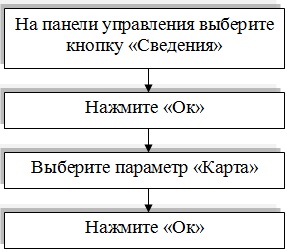
Алгоритм действий при распечатке карты меню твердотельного принтера Xerox Phaser 8500
При помощи карты меню оператор может найти другие доступные для печати информационные страницы, которые помогут ему добиться наилучших результатов печати. Например, чтобы вывести на печать страницу конфигурации с текущей информацией о принтере, следует выполнить действия, перечисленные ниже.

Алгоритм действий при распечатке страницы конфигурации твердотельного принтера Xerox Phaser 8500
При помощи панели управления можно распечатать страницы образцов, которые поставляются в комплекте с принтером Xerox Phaser 8500. Здесь можно найти страницы образцов цветов, выбрать цвета печати и оптимизировать цветопередачу. На каждой такой странице указано процентное соотношение голубых, пурпурных, жёлтых и чёрных чернил, используемых для распечатки, а также насыщенность красного, синего и зелёного цветов в границах от 0 до 255. Для распечатки страницы образцов цветов используется алгоритм, представленный на следующем рисунке.
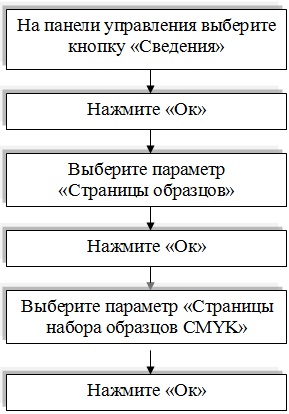
Алгоритм действий при распечатке страницы образцов цветов твердотельного принтера Xerox Phaser 8500
В заключение скажем несколько слов о неисправностях панели управления. Самым чувствительным элементом здесь является графический дисплей, именно он выходит из строя чаще всего.
Иногда на графических дисплеях твердотельных принтеров Xerox Phaser изображение высвечивается в зеркальном виде или вверх ногами. Если на вашем принтере появился подобный дефект – значит, пришла пора менять дисплей.
 |
 |
Дефекты изображения на графических дисплеях твердотельных принтеров Xerox Phaser
Заменить графический дисплей на твердотельном печатающем устройстве сможет только продвинутый пользователь. Если вы не относитесь к таковым, то лучше обратитесь за помощью к профессионалам.
Чтобы заменить дисплей, вам не потребуется отвёртка. Достаточно нажать две защёлки и перестыковать три разъёма.
Замена графического дисплея на твердотельном принтере Xerox Phaser 8500
Красными стрелками на рисунке показано расположение защёлок крышки принтера. Эту крышку необходимо снять, чтобы заменить дисплей. Более подробное описание процедуры замены графического дисплея Xerox Phaser 8500 можно найти в сопроводительных документах к устройству.